Nota
L'accesso a questa pagina richiede l'autorizzazione. È possibile provare ad accedere o modificare le directory.
L'accesso a questa pagina richiede l'autorizzazione. È possibile provare a modificare le directory.
È possibile usare il connettore Gestione costi di Microsoft per Power BI Desktop per creare visualizzazioni e report potenti e personalizzati che consentono di comprendere meglio i costi di Azure.
Il connettore Microsoft Cost Management supporta attualmente i clienti con:
- Contratto diretto del cliente Microsoft
- Contratto Enterprise (EA)
- Un Contratto Partner Microsoft
Se disponi di un contratto non supportato, puoi utilizzare Esportazioni per salvare i dati sui costi in una condivisione e quindi collegarti a Power BI. Per altre informazioni, vedere Esercitazione - Creare e gestire le esportazioni di Gestione dei costi.
Il connettore Gestione costi di Azure usa OAuth 2.0 per l'autenticazione con Azure e identifica gli utenti che useranno il connettore. I token generati in questo processo sono validi per un periodo specifico. Power BI conserva il token per l'accesso successivo. OAuth 2.0 è uno standard per il processo in background per garantire la gestione sicura di queste autorizzazioni. Per connettersi, è necessario disporre dell'autorizzazione di Enterprise Administrator (sola lettura) o superiore per un account di fatturazione EA, o dell'autorizzazione di Collaboratore o superiore per un account di fatturazione o un profilo di fatturazione del Contratto del cliente Microsoft.
Nota
Il connettore per la gestione dei costi in Power BI supporta fino a un massimo stimato di $ 5 milioni di dettagli grezzi sui costi. Per valutare le alternative in base alle proprie esigenze, vedere l'articolo Scelta di un'origine dati di Power BI .
Connettersi utilizzando Microsoft Cost Management
Per usare il connettore Microsoft Cost Management in Power BI Desktop, seguire questa procedura:
Nella scheda Home della barra multifunzione selezionare Recupera dati.
Selezionare Azure nell'elenco delle categorie di dati.
Selezionare Gestione costi di Azure.
Selezionare Connetti.
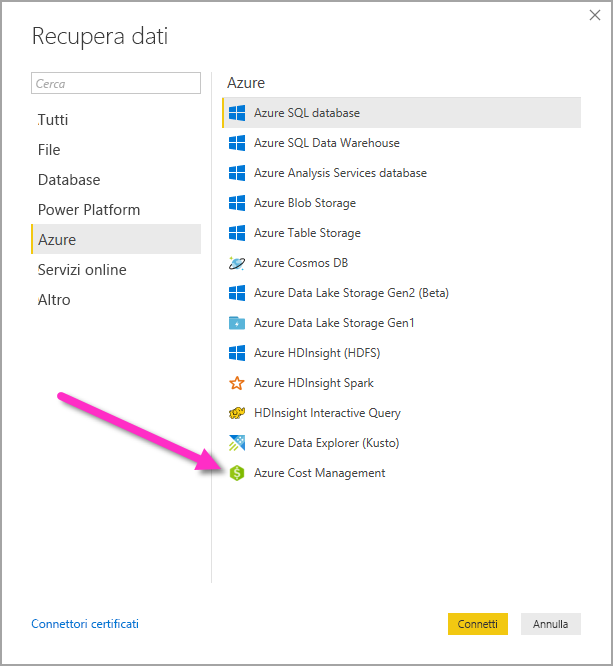
Nella finestra di dialogo visualizzata, in Scegli ambito selezionare Ambito di input manuale per i contratti del cliente Microsoft o selezionare Numero di registrazione per i contratti Enterprise.
Connettersi a un account Microsoft Customer Agreement
Questa sezione descrive i passaggi necessari per connettersi a un account del Contratto del cliente Microsoft.
Connettersi a un account di fatturazione
Per connettersi a un account di fatturazione, è necessario recuperare l'ID dell'account di fatturazione dal portale di Azure:
Nel portale di Azure, passare a Gestione costi + Fatturazione.
Selezionare l'ambito di fatturazione.
Nel menu selezionare Impostazioni>Proprietà.
In Dettagli account di fatturazione, copiare l'ID account di fatturazione.
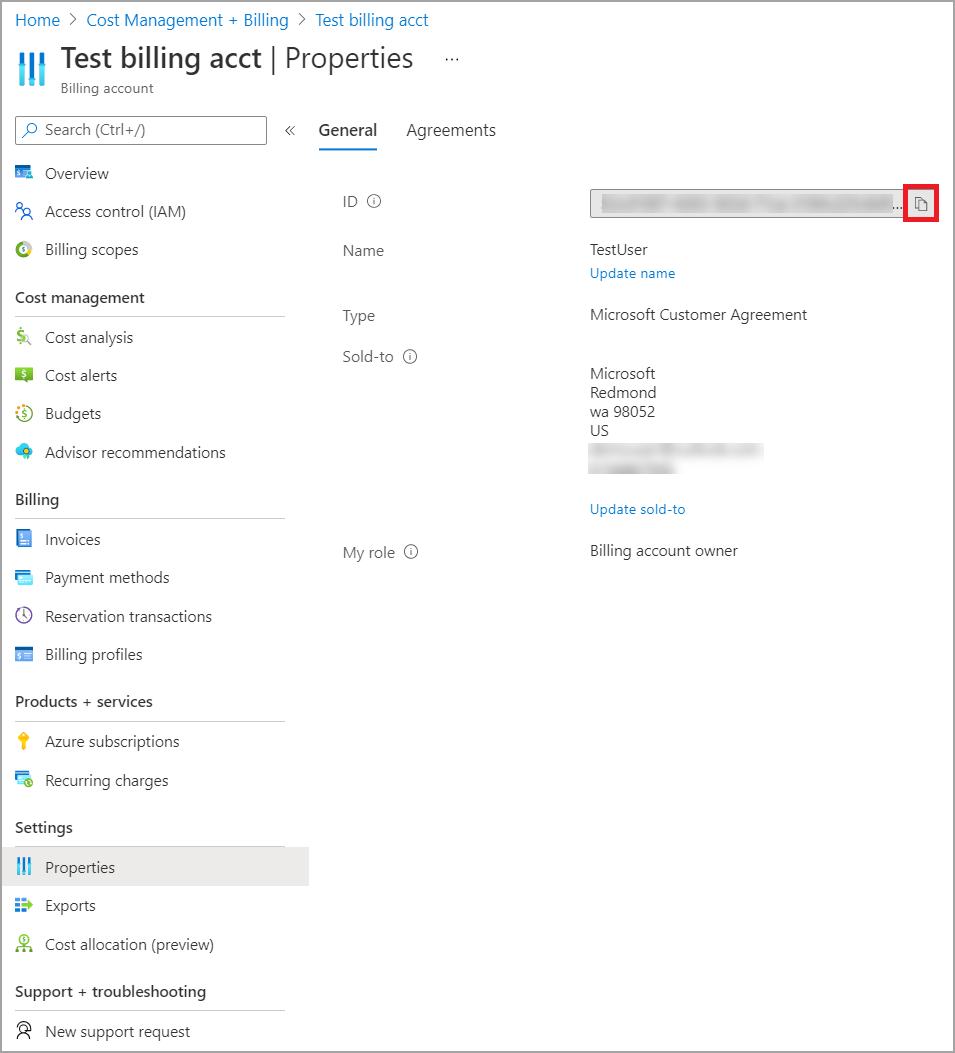
Nella finestra di dialogo Gestione costi di Azure in Power BI Desktop, in Scegli ambito selezionare Ambito di input manuale.
Immettere la stringa di connessione come illustrato nell'esempio seguente, sostituendo {billingAccountId} con i dati copiati nel passaggio precedente.
/providers/Microsoft.Billing/billingAccounts/{billingAccountId}In alternativa, per Scegli ambito selezionare Numero di registrazione e immettere la stringa id dell'account di fatturazione come copiato nel passaggio precedente.
Immettere il numero di mesi e selezionare OK .
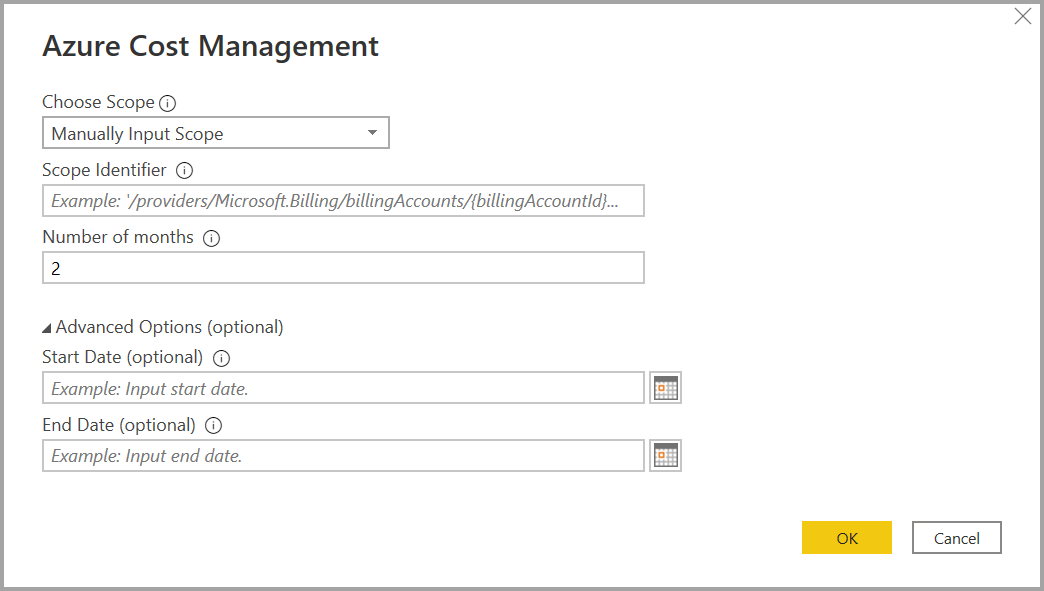
In alternativa, se si desidera scaricare meno dei dati di un mese, è possibile impostare Numero di mesi su zero, specificare un intervallo di date usando i valori data di inizio e data di fine che equivalgono a meno di 31 giorni.
Quando richiesto, accedere con l'account utente e la password di Azure. Per accedere correttamente ai dati di fatturazione, è necessario avere accesso all'ambito dell'account di fatturazione.
Connettersi a un profilo di fatturazione
Per connettersi a un profilo di fatturazione, è necessario recuperare l'ID profilo di fatturazione e l'ID dell'account di fatturazione dal portale di Azure:
Nel portale di Azure, passare a Gestione costi + Fatturazione.
Selezionare l'ambito di fatturazione.
Nel menu selezionare Profili di>fatturazione e quindi selezionare il profilo di fatturazione.
Nel menu selezionare Impostazioni>Proprietà.
Copiare l'ID profilo di fatturazione e l'ID dell'account di fatturazione.
Nella finestra di dialogo Gestione costi di Azure in Power BI Desktop, in Scegli ambito selezionare Ambito di input manuale.
Immettere la stringa id risorsa del profilo di fatturazione, come illustrato nell'esempio seguente, sostituendo {billingAccountId} e {billingProfileId} con i dati copiati nel passaggio precedente.
/providers/Microsoft.Billing/billingAccounts/{billingAccountId}/billingProfiles/{billingProfileId}Immettere il numero di mesi e selezionare OK .
Quando richiesto, accedere con l'account utente e la password di Azure. Per accedere correttamente ai dati del profilo di fatturazione, è necessario avere accesso al profilo di fatturazione.
Connettersi a un account con contratto aziendale
Per connettersi con un account Enterprise Agreement, è possibile ottenere l'ID di registrazione dal portale di Azure:
Nel portale di Azure, passare a Gestione costi + Fatturazione.
Selezionare l'ambito di fatturazione.
Dal pannello Panoramica, copiare l'ID account di fatturazione.
Nella finestra di dialogo Gestione costi di Azure in Power BI Desktop, in Scegli ambito selezionare Numero di registrazione.
In Identificatore ambito, incollare l'ID dell'account di fatturazione copiato nel passaggio precedente.
Immettere il numero di mesi e selezionare OK .
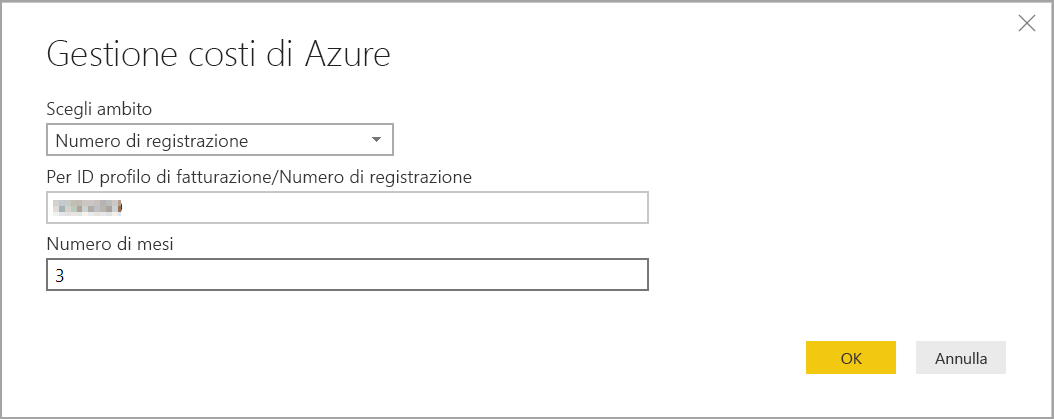
Quando richiesto, accedere con l'account utente e la password di Azure. È necessario usare un account amministratore Enterprise per i contratti Enterprise.
Dati resi disponibili dal connettore
Eseguita l'autenticazione, viene visualizzata una finestra di navigazione con le seguenti tabelle dei dati disponibili:
| Tabella | Tipo di conto | Ambiti supportati | Descrizione |
|---|---|---|---|
| Balance summary (Riepilogo saldo) | Solo EA | Registrazione EA | Riepilogo del saldo per il mese di fatturazione corrente per i contratti Enterprise. |
| Eventi di fatturazione | Solo MCA | Profilo di fatturazione | Registro eventi delle nuove fatture, degli acquisti con carta di credito e così via. Solo per il Contratto del cliente Microsoft. |
| Budget | EA, Contratto Cliente Microsoft | Registrazione EA, account di fatturazione MCA, profilo di fatturazione MCA | Dettagli del budget per visualizzare i costi o l'utilizzo effettivi rispetto a destinazioni di budget esistenti. |
| Spese | Solo MCA | Profilo di fatturazione MCA | Riepilogo mensile dell'utilizzo di Azure, degli addebiti per Marketplace e di altri addebiti fatturati separatamente. Solo per il Contratto del cliente Microsoft. |
| Lotti di credito | Solo MCA | Profilo di fatturazione MCA | Dettagli sugli acquisti in lotto con credito Azure per il profilo di fatturazione specificato. Solo per il Contratto del cliente Microsoft. |
| Fogli prezzi | EA, Contratto Cliente Microsoft | Registrazione EA, profilo di fatturazione MCA | Tariffe del contatore applicabili per il profilo di fatturazione o la registrazione EA specificati. |
| RI charges (Addebiti istanze riservate) | EA, Contratto Cliente Microsoft | Registrazione EA, profilo di fatturazione MCA | Addebiti associati alle istanze riservate negli ultimi 24 mesi. Questa tabella è stata deprecata; usare invece le transazioni RI. |
| Raccomandazioni RI (condivise) | EA, Contratto Cliente Microsoft | Registrazione EA, profilo di fatturazione MCA | Raccomandazioni di acquisto di RIs basate su tutte le tendenze di utilizzo del tuo abbonamento negli ultimi 30 giorni. |
| Raccomandazioni RI (singola) | EA, Contratto Cliente Microsoft | Registrazione EA, profilo di fatturazione MCA | Raccomandazioni per l'acquisto di RI basate sulle tendenze di utilizzo delle singole sottoscrizioni degli ultimi 30 giorni. |
| Transazioni RI | EA, Contratto Cliente Microsoft | Registrazione EA, profilo di fatturazione MCA | Elenco delle transazioni per le istanze riservate nell'ambito dell'account di fatturazione. |
| Dettagli di utilizzo RI | EA, Contratto Cliente Microsoft | Registrazione EA, profilo di fatturazione MCA | Dettagli sul consumo delle tue istanze riservate nell'ultimo mese. |
| Riepilogo utilizzo IR (RI sta per "Istanze Riservate") | EA, Contratto Cliente Microsoft | Registrazione EA, profilo di fatturazione MCA | Percentuale di utilizzo giornaliero della prenotazione di Azure. |
| Usage details (Dettagli di utilizzo) | EA, Contratto Cliente Microsoft | Registrazione EA, account di fatturazione MCA, profilo di fatturazione MCA | Dettaglio delle quantità usate e degli addebiti stimati per il profilo di fatturazione specificato nell'iscrizione EA. |
| Usage details amortized (Dettagli di utilizzo ammortizzati) | EA, Contratto Cliente Microsoft | Registrazione EA, account di fatturazione MCA, profilo di fatturazione MCA | Dettaglio delle quantità consumate e degli addebiti stimati ammortizzati per il profilo di fatturazione specificato per l'adesione EA. |
È possibile selezionare una tabella qualsiasi per visualizzare una finestra di anteprima. Selezionare una o più tabelle selezionando le caselle accanto ai relativi nomi. Al termine, selezionare Carica.
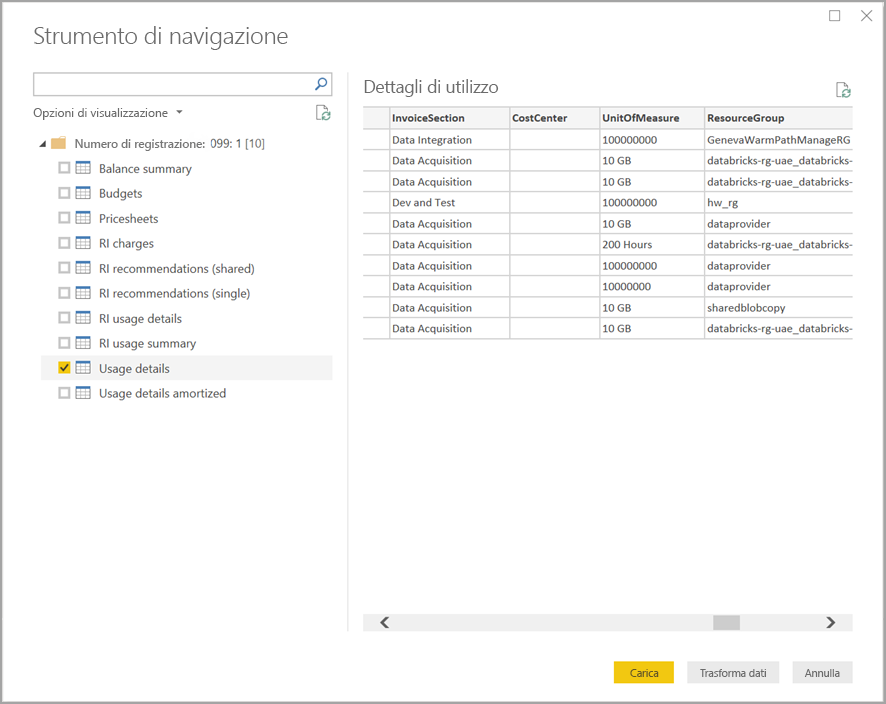 Lo screenshot mostra la finestra di dialogo del Navigatore.
Lo screenshot mostra la finestra di dialogo del Navigatore.
Quando si seleziona Carica, i dati vengono caricati in Power BI Desktop. Dopo aver caricato i dati selezionati, le tabelle dati e i campi vengono visualizzati nel riquadro Dati .
Considerazioni e limitazioni
Le considerazioni e le limitazioni seguenti si applicano al connettore dati di Gestione costi Microsoft:
Power BI non supporta le richieste di righe di dati che superano un milione di righe. È invece possibile provare a usare la funzionalità di esportazione descritta in Creare e gestire le esportazioni di Gestione costi.
Il connettore dati di Microsoft Cost Management non funziona con gli account utente di Office 365 GCC.
Aggiornamento dati: I dati sui costi e sull'utilizzo vengono in genere aggiornati e disponibili nel portale di Azure e supportano le API entro 8-24 ore, pertanto è consigliabile vincolare gli aggiornamenti pianificati di Power BI a una o due volte al giorno.
Riutilizzo dell'origine dati: Se sono presenti più report che eseguono il pull degli stessi dati e non sono necessarie più trasformazioni di dati specifiche del report, è consigliabile riutilizzare la stessa origine dati. Il riutilizzo della stessa origine dati riduce la quantità di tempo necessaria per recuperare i dati dettagliati sull'uso.
Per altre informazioni sul riutilizzo delle origini dati, vedere quanto segue:
- Introduzione ai modelli semantici tra aree di lavoro
- Creare report basati su modelli semantici provenienti da diverse aree di lavoro
È possibile ricevere una richiesta non valida 400 dai dettagli di utilizzo dell'istanza riservata quando si tenta di aggiornare i dati se si è scelto un parametro di data maggiore di tre mesi. Per attenuare l'errore, seguire questa procedura:
In Power BI Desktop selezionare Home > Trasforma dati.
Nell'editor di Power Query, selezionare il modello semantico dettagli di uso RI e selezionare Editor avanzato.
Aggiornare il codice di Power Query come illustrato nei paragrafi seguenti, che suddivide le chiamate in blocchi di tre mesi. Assicurarsi di annotare e conservare il numero di registrazione o l'ID dell'account di fatturazione o del profilo di fatturazione.
Per Contratti aziendali, utilizzare il seguente aggiornamento del codice:
let enrollmentNumber = "<<Enrollment Number>>", optionalParameters1 = [startBillingDataWindow = "-9", endBillingDataWindow = "-6"], source1 = AzureCostManagement.Tables("Enrollment Number", enrollmentNumber, 5, optionalParameters1), riusagedetails1 = source1{[Key="riusagedetails"]}[Data], optionalParameters2 = [startBillingDataWindow = "-6", endBillingDataWindow = "-3"], source2 = AzureCostManagement.Tables("Enrollment Number", enrollmentNumber, 5, optionalParameters2), riusagedetails2 = source2{[Key="riusagedetails"]}[Data], riusagedetails = Table.Combine({riusagedetails1, riusagedetails2}) in riusagedetailsPer i contratti del cliente Microsoft, usare l'aggiornamento seguente:
let billingProfileId = "<<Billing Profile Id>>", optionalParameters1 = [startBillingDataWindow = "-9", endBillingDataWindow = "-6"], source1 = AzureCostManagement.Tables("Billing Profile Id", billingProfileId, 5, optionalParameters1), riusagedetails1 = source1{[Key="riusagedetails"]}[Data], optionalParameters2 = [startBillingDataWindow = "-6", endBillingDataWindow = "-3"], source2 = AzureCostManagement.Tables("Billing Profile Id", billingProfileId, 5, optionalParameters2), riusagedetails2 = source2{[Key="riusagedetails"]}[Data], riusagedetails = Table.Combine({riusagedetails1, riusagedetails2}) in riusagedetailsDopo aver aggiornato il codice con l'aggiornamento appropriato del passaggio precedente, selezionare Fine, quindi selezionare Chiudi e applica.
È possibile che si verifichi una situazione in cui i tag non funzionano nei dettagli di utilizzo o che la colonna tag non può essere trasformata in json. Questo problema deriva dall'API UCDD corrente che restituisce la colonna tags tagliando le parentesi iniziali e finali, il che comporta l'impossibilità di trasformare la colonna perché la restituisce come stringa. Per attenuare questa situazione, seguire questa procedura.
Selezionare Trasforma dati per aprire l'editor di Power Query.
Selezionare la tabella Dettagli di utilizzo.
Nel riquadro Impostazioni query, in Passaggi applicati, è necessario inserire una colonna personalizzata nei passaggi, dopo il passaggio di spostamento.
Nella barra multifunzione del menu selezionare Aggiungi colonna>personalizzata.
Denominare la colonna TagsInJson o quello che si preferisce, quindi immettere il testo seguente nel campo Formula colonna personalizzata :
```= "{"& [Tags] & "}"Il completamento dei passaggi precedenti crea una nuova colonna di tag nel formato JSON.
È ora possibile trasferire ed espandere la colonna in base alle esigenze.
Problemi di autenticazione riscontrati negli account ospiti di Microsoft Entra. È possibile disporre delle autorizzazioni appropriate per accedere all'account di registrazione o fatturazione, ma si riceve un errore di autenticazione simile a uno dei seguenti:
- Accesso alla risorsa non consentito
- Non è stato possibile eseguire l'autenticazione con le credenziali fornite. Riprova.
Questi errori potrebbero dipendere dalla presenza di un account utente in un dominio di Microsoft Entra diverso che è stato aggiunto come utente guest.
Per gli account guest, usare le impostazioni o le opzioni seguenti quando viene richiesto con la finestra di dialogo di autenticazione durante la connessione al connettore Power BI di Gestione dei costi:
- Selezionare Accedi.
- Selezionare Usa un altro account (nella parte inferiore della finestra di dialogo).
- Selezionare Opzioni di accesso (nella parte inferiore della finestra di dialogo).
- Selezionare Accedi a un'organizzazione.
- Per Nome di dominio, specificare il Nome di Dominio Completo (FQDN) del dominio di Microsoft Entra in cui si è stati aggiunti come ospite.
- In Selezionare un account selezionare quindi l'account utente autenticato in precedenza.
Contenuto correlato
È possibile connettersi a molte origini dati diverse usando Power BI Desktop. Per altre informazioni, vedere gli articoli seguenti:
- Che cos'è Power BI Desktop?
- Origini di dati in Power BI Desktop
- Modellazione e combinazione di dati in Power BI Desktop
- Connettersi alle cartelle di lavoro di Excel in Power BI Desktop
- Immettere dati direttamente in Power BI Desktop